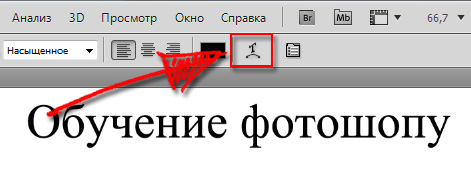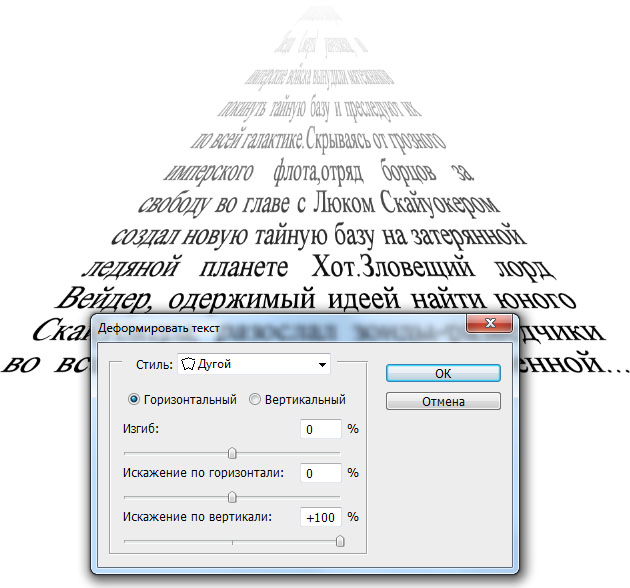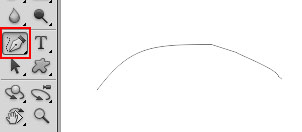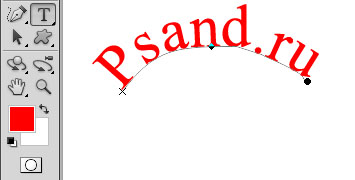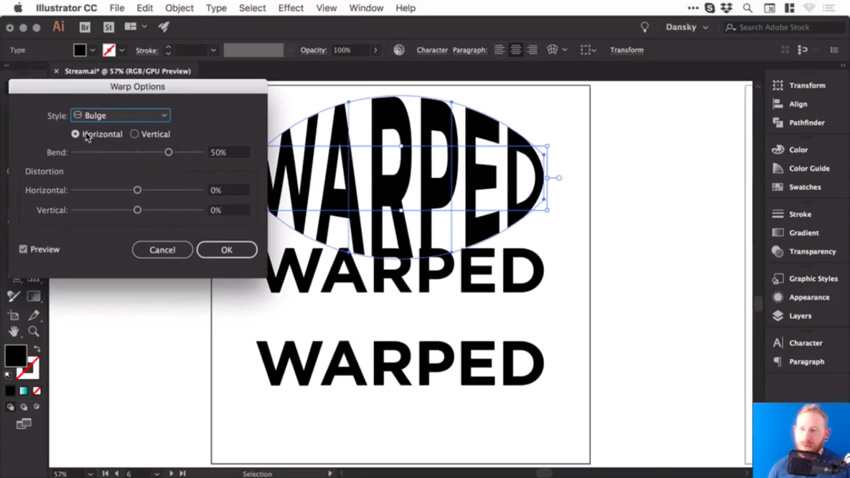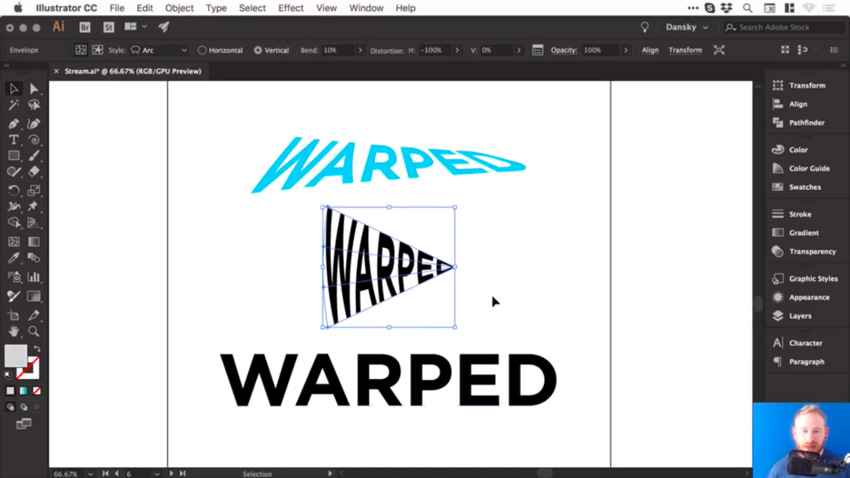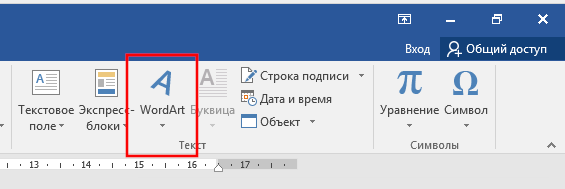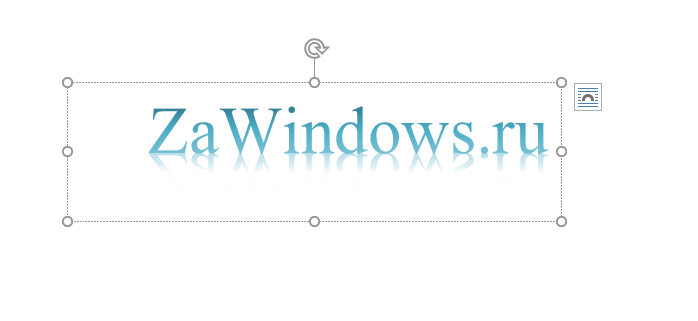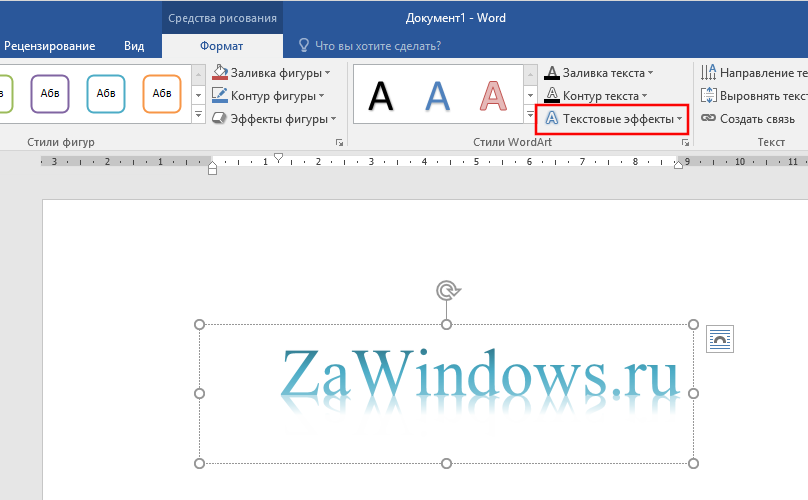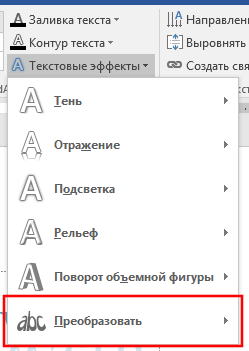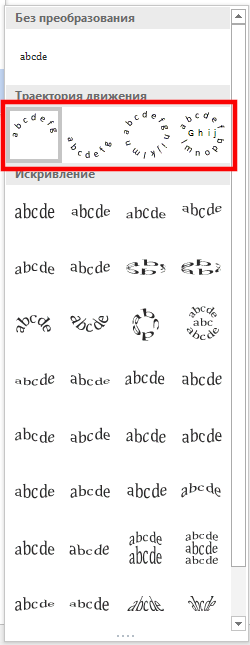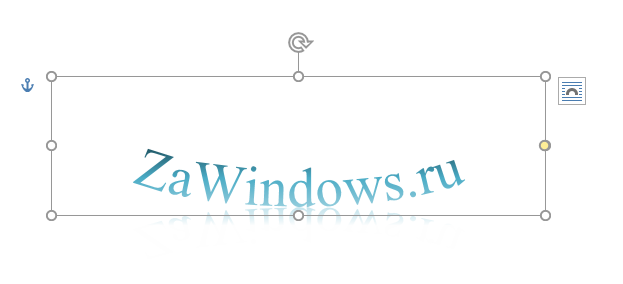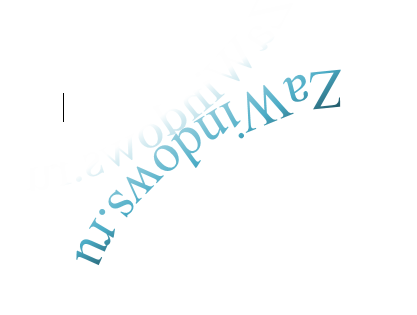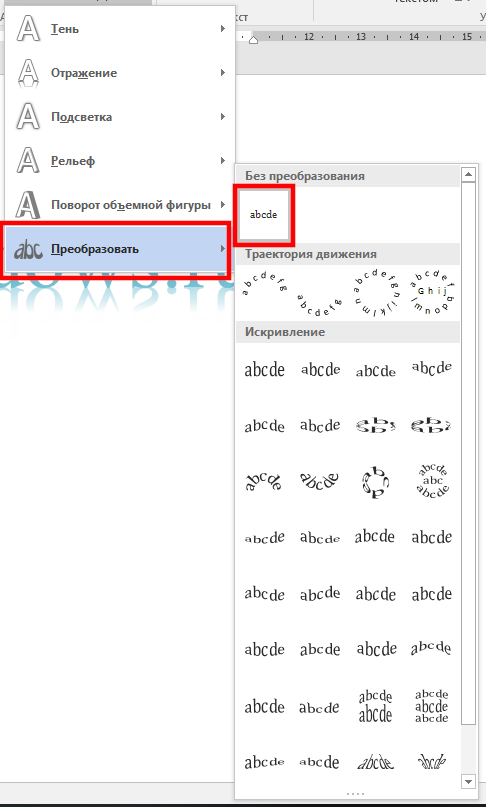Как сделать искаженный текст
Деформация текста в фотошопе
Продолжаем знакомиться с инструментом Текст, о котором я подробно расписывал в одноименной статье. Поскольку инструмент достаточно гибкий и сложный, я решил не смешивать все в одну кучу и выделил в отдельную статью информацию о том, как можно деформировать текст (процесс напоминает работу команды Трансформация).
Деформация текста — это одна из ключевых особенностей инструмента. Одно дело делать его жирным, курсивом, менять размер и др элементарные задачи, другое — возможность сделать художественное размещение надписи на вашей работе.
Итак, выберите инструмент Текст, напишите какую-нибудь надпись и выберите на панели параметров Создать деформированный текст:
Появится диалоговое, в котором вы можете выбрать предустановленные стили искривления текста, а также настройки изгиба и искажения. Параметры Горизонтальный/Вертикальный влияют на размещения текста относительно плоскости.
Параметр Изгиб/Степень влияет на силу искривления.
Искажение по горизонтали и вертикали дополнительно меняют вашу надпись в горизонтальной и вертикальной плоскости соответственно.
Пример искажения в форме Волны:
Или вот избитая тема из Звездных Войн:
Все это легко и, можно сказать, детские игрушки. Вот по настоящему индивидуальный подход размещения надписей вам обеспечит Контур!
Текст по Контуру
Фотошоп — это программа, которая должна реализовать абсолютно все дизайнерские идеи, в том числе сложные и хитроумные. В нашем случае исключения не будет. Рассмотрим ключевой способ художественной деформации текста.
У меня пока нет урока по контурам (но я планирую это исправить), поэтому если испытываете сложность с таким инструментом, можно посмотреть на других сайтах, информации полно.
Итак, чтобы написать текст вдоль контура — выберите Перо и создайте произвольную кривую, которая будет будущей надписью.
Затем выберите инструмент Текст и наведите указатель на кривую. Дождитесь, когда указатель изменит свой внешний вид (вертикальная палочка с наклонной полоской внизу), затем нажмите левой кнопкой мыши на начало кривой.
Чтобы изменить место положение надписи, выберите инструмент Выделение контура (черная стрелочка) зажмите кнопкой и тащите в необходимое место.
Нажмите клавишу Enter, чтобы применить все настройки. После этого сам контур исчезнет, останется только текст.
В фотошопе есть предустановленные фигуры, которые вы также можете использовать как контур. Не забываете о том, что мы уже прошли палитру Символы, поэтому можем, например, поднимать текст повыше. Используйте эти знания в своих творениях.
Как деформировать текст в Adobe Illustrator
Russian (Pусский) translation by Dima (you can also view the original English article)
Хотите деформировать текст? В этом видео с моего курса, 10 основных советов по дизайну в Adobe Illustrator, вы узнаете все входы и выходы искажающего и деформируемого текста в Adobe Illustrator.
Как деформировать текст в Adobe Illustrator
Подготовьте текст для деформирования
Затем я перейду к настройкам выравнивания и выберите Align Center, чтобы он был посередине. Теперь давайте создадим пару копий, удерживая Alt-Shift и перетаскивая. Поэтому ваш экран должен выглядеть так:
Создать эффект выпучивания
Мы выберем первый фрагмент текста и перейдем к Object> Envelope Distort> Make with Warp. У нас есть опция предварительного просмотра, и мы также можем выбрать стиль. Есть множество пресетов, поэтому давайте перейдем к Bulge и посмотрим, как это выглядит.
Итак, на данный момент мы расширяем этот текст горизонтально, и мы можем настроить этот слайдер Bend. Так что, конечно, мы можем подняться на несколько процентов, и вы увидите, что он начинает выпучиваться наружу. Или мы можем так часто использовать негативы, и это будет идти внутрь.
Вы также можете выпустить его вертикально, так что он будет вести себя по-другому. Это действительно зависит от того, что вы собираетесь делать.
Добавить Distortion
Мы могли бы также исказить это как по горизонтали, так и по вертикали, используя слайдер. Таким образом, вы можете сделать одну сторону более крупной, перетащив ползунок горизонтального искажения на -100.
Но давайте перейдем к чему-то более утонченному. Выберите следующие значения:
Затем нажмите «ОК», вы увидите, что мы испортили текст.
И если мы нажмем на нее, у нас все еще есть все эти варианты вверху, где вы можете изменить пресет и другие значения.
Отрегулируйте эффект выпучивания
Теперь, на данный момент, если я нажму Command-Y, чтобы перейти в режим контура, вы увидите, что он все еще имеет коробку и линии вокруг него, и я не могу изменить цвет заливки или что-то еще.
Поэтому я рекомендую вам после того, как вы сделали свой перекос, и вы довольны своим текстом, перейдите в Object> Expand. Оставьте объект и заполнить выбранным, нажмите «ОК», а затем снова переключитесь в режим контура, и вы сможете увидеть свой текст.
Теперь помните, что когда вы расширяете что-либо в Illustrator, по существу то, что вы видите, становится путями формы. Таким образом, теперь это составлено из множества различных опорных точек, и мы можем входить и настраивать их, если мы хотим точно настроить эту деформацию.
Создание эффекта дуги
Так что давайте покончим с чем-нибудь еще.
Нажмите второй фрагмент текста и, как и прежде, перейдите в Object> Envelope Distort> Make with Warp. На этот раз для стиля возьмем Arc. Таким образом, мы исправим Distortion на 0, и тогда мы сможем сгибать это вверх или вниз, и, конечно, вы также можете настроить Bend to Vertical.
Попробуем эти настройки:
И это должно выглядеть так:
Настроить эффект дуги
Как только вы довольны своей деформацией, и вы хотите начать добавлять к ней цвет, или, возможно, сделать творческим и добавить несколько штрихов или кистей, вы можете перейти в Object> Expand. Оставьте объект и заполните выбранным, нажмите «ОК», и теперь мы сможем получить творческий подход.
Давайте добавим несколько кистей. Мы начнем с замены заполнения и удара, так что теперь у нас есть схема. И с панели Brushes, давайте выберем карандашную кисть с оранжевым цветом.
Таким образом, это несколько способов превратить текст в Illustrator, и теперь я оставлю вас веселиться, экспериментируя с ними.
Смотрите полный курс
В полном объеме, 10 основных советов по дизайну в Adobe Illustrator, вы узнаете о десяти основных советах по дизайну, которые помогут вам воплотить свои творческие идеи в Adobe Illustrator. Вы освоите множество различных приемов, помогая вам повысить свой творческий потенциал и перенести свои идеи на цифровой холст.
Вы можете сразу пройти этот курс с подпиской на Envato Elements. За одну небольшую ежемесячную плату вы получаете доступ не только к этому курсу, но и к нашей растущей библиотеке более 1000 видеокурсов и ведущих электронных книг на Envato Tuts +.
Кроме того, теперь вы получаете неограниченные загрузки из огромной библиотеки Envato Elements из 490 000+ творческих активов. Создавайте уникальные шрифты, фотографии, графику и шаблоны и быстрее выполняйте лучшие проекты.
Как написать изогнутый текст в Microsoft Word
Если вам нужно написать изогнутый по дуге текст, текст обтекающий какой-либо элемент или идущий по окружности, извивающийся текст, то в Word для вас есть специальный инструмент, который позволяет размещать буквы «волнами». Вы с лёгкостью можете напечатать любой текст полукругом используя показанный здесь способ.
На главной Ленте Word кликните «Вставка».
Там найдите и кликните «WordArt» (располагается ближе к правому краю).
Выберите какой хотите стиль для WordArt. Там вы найдёте от вполне обычно выглядящего текста до подсвеченного неоном, текста с отражением, объёмного текста и разного другого супер модного.
Напишите ваш текст в только что выбранной области WordArt.
Там выберите кнопку «Текстовые эффекты».
В выпадающем меню выберите «Преобразовать».
Обратите внимание на раздел «Траектория движения». Вы можете выбрать выпуклый или вогнутый текст, а также текст идущий по кругу.
Нажмите кнопку с эффектом, который вы выбрали и ваш текст автоматически бриобретёт желаемую форму.
Если вы хотите поиграть с углом изогнутости, то двигайте жёлтую точку (ручку).
На степень изогнутости влияет длина текста, размер области, в которой он находится, относительная длина и ширина этой области. Используя ручку для поворота, вы можете повернуть текст под любым углом, либо перевернуть его вверх ногами. Поиграйтесь с ручками (точками) двигая их в разные направления, чтобы получить именно тот вид изогнутости, которая вам нравится, особенно если вам нужно чтобы текст гармонично смотрелся с другими объектами.
Если вы хотите чтобы текст вернулся в исходный нормальный вид, без волн, то вновь вернитесь в «Текстовые эффекты» и выберите «Преобразовать» → «Без преобразований».
Этого достаточно, чтобы ваш текст принял обычный вид!
Чтобы сделать текст уникальным онлайн, необходимо воспользоваться определенными сервисами или программами для повышения оригинальности.
Высокая уникальность текста требуется либо студентам, чтобы получить допуск к защите написанной курсовой или дипломной работы, либо вебмастерам и копирайтерам, цель которых, продвинуть свой контент на сайте или блоге.
В данной статье мы вам расскажем о 3 лучших программах и онлайн ресурсах, с помощью которых вы сможете быстро сделать текст уникальным и набрать высокий процент.
В конце статьи мы расскажем вам о золотом и бесплатном методе, который позволит быстро увеличить уровень оригинальности и о котором пока знают очень немногие.
Синонимайзер текста – онлайн программа
— Автоматический синонимайзер текста
— Новое поколение умных синонимайзеров
Онлайн сервис повышения уникальности текста
Сделать текст уникальным онлайн с Антиплагиат-киллер
— «Антиплагиат киллер» от Анти-антиплагиат
— Программа “Антиплагиат киллер” от Antiplagiat-killer.com
Сделать текст уникальным бесплатно: советы
СИНОНИМАЙЗЕР ТЕКСТА – ОНЛАЙН ПРОГРАММА
Существует 2 вида синонимайзеров, автоматический и “умный синонимайзер”. Давайте расскажем о них подробнее.
Автоматический синонимайзер текста
Автоматический синонимайзер текста существует очень давно. Он имеет как плюсы, так и минусы.
Главный плюс заключается в скорости работы. Автоматический синонимайзер за несколько минут сможет сделать ваш текст уникальным онлайн, за счет того, что он автоматически меняет слова на синонимы. Замена происходит не всех слов, а только тех, которые есть в памяти программы.
Однако у данного вида синомизатора есть существенный недостаток, который перебивает все плюсы.
После автозамены, ваш текст будет очень сильно искажен. Будут как смысловые несоответствия, так и неправильные окончания в словах.
В результате вам придется в обязательном порядке вручную менять все ошибки, окончания и приводить работу в порядок.
Чтобы не тратить время на переделывание текста после синонимайзера, воспользуйтесь сразу кодировкой от анти-антиплагиат.
Мы поможем увеличить процент оригинальности текста без каких-либо изменений в тексте. Вам не придется ничего делать самостоятельно. Вы проведем обработку буквально за пару минут. Также вы получите готовый документ без предоплаты.
Новое поколение умных синонимайзеров
В 2019 году компания Анти-антиплагиат.рф запустила проект под названием “ Умный синонимайзер текста ” – это новое поколения программ для замены синонимов.
Она отличается от автоматической программы тем, что в умном синонимайзере вы сами можете выбрать, менять слово или оставить без изменения.
Программа имеет большой внутренний словарь, и после запуска, предлагает синонимы к замене, вы можете либо согласиться, либо пропустить замену и перейти к следующему слову.
Более наглядно процесс лучше посмотреть на видео, буквально за 1 минуту в видеоролике вы поймете, как работает данное приложение.
Умный синонимайзер встраивается в Word, что облегчает работу.
ОНЛАЙН СЕРВИС ПОВЫШЕНИЯ УНИКАЛЬНОСТИ ТЕКСТА
Самым популярный способ повышения уникальности текста, это конечно же воспользоваться онлайн сервисами, которых достаточно много в интернете.
Онлайн сервисы сделают документ уникальным онлайн, всего за несколько секунд, и при этом самым большим преимуществом является неизменность текста при обработке вашей работы.
То есть, вы отправляете ваш документ на сайт, он кодирует работу, и возвращает вам обратно.
При открытии файла вы увидите, что ничего не изменилось, все слова и предложения остались прежними. Проверив работу в антиплагиате вы увидите, вместо первоначальных 10%, сразу 80 или 90%.
Причем можно заказать точный процент уникальности, который вы хотите получить. Кроме того, абсолютно не играет роль ваш первоначальный процент. Отличный результат достигается не зависимо от того, было у вас изначально 0% или 50% оригинальности.
Однако все знают, как опасно совершать заказ в интернете, ведь всегда существует риск быть обманутым.
Поэтому сайт Анти-антиплагиат.рф пошел на удивительный шаг. На данном ресурсе вам повысят уникальность без предоплаты.
После оформления заказа, ваш документ сделают уникальным и отправят вам на проверку, при этом оплачивать ничего не нужно.
Далее, вы самостоятельно, или при помощи преподавателя проверяете файл на оригинальность и если результат будет соответствующим, можете оплатить услугу. При отрицательном результате оплачивать услугу не требуется.
Из приятных моментов можно также выделить то, что после того как текст сделают уникальным, его можно свободно менять, редактировать, добавлять новую информацию, кодировка не собьется.
Немаловажным моментом является и то, что при проверке в вузовском, платном Антиплагиате ваш документ не будет отображаться как “ подозрительный ”.
СДЕЛАТЬ ТЕКСТ УНИКАЛЬНЫМ ОНЛАЙН С АНТИПЛАГИАТ-КИЛЛЕР
Сделать текст уникальным онлайн можно используя программу Антиплагиат киллер.
Антиплагиат киллер, это самая известная в мире программа, которая повышает уникальность текста, при этом не меняя его.
Антиплагиат киллер изменяет внутренний, программный код документа. Благодаря этой процедуре, файл будет показывать максимально высокий процент оригинальности в антиплагиате.
Более 5000 человек по всей стране используют данную программу в своей работе. Основные покупатели Антикиллера это: фирмы, специализирующиеся на написании студенческих работ, авторы по написанию курсовых и дипломных, студенты, преподаватели, фрилансеры, сервисы, которые занимаются поднятием процента третьим лицам, блоггеры, вебмастера, копирайтеры.
Разработчиками программ для повышения уникальности текста являются две компании. Это Анти-антиплагиат.рф и antiplagiat-killer.com
Обе фирмы зарекомендовали себя с лучшей стороны и выпускают отличные продукты, не забывая о технической поддержке клиентов и своевременных обновлениях.
«АНТИПЛАГИАТ КИЛЛЕР» ОТ АНТИ-АНТИПЛАГИАТ
Программа от разработчиков сайта анти-антиплагиат.рф встраивается в систему WORD.
После того как расширение будет установлено, в Микрософт ворде появятся кнопки, которые вы будете использовать.
При нажатии на кнопку, система обработает ваш документ и сделает ее уникальной. Обращаем внимание, текст не изменится, это самое главное преимущество Антикиллера.
Встроенная в ворд программа делает процесс повышения удобным и простым, разберется с которой доже неопытный пользователь компьютера.
Программа взаимодействует со всеми система виндоуз и WORD, не требует подключения к сети интернет.
Даже при проверке в полной системе Антиплагиат вуз и детальном просмотре отчета, следы повышения выявлены не будут.
Программа “Антиплагиат киллер” от Antiplagiat-killer.com
Сделать текст уникальным онлайн предлагают известные разработчики приложений сайта Antiplagiat-killer.com
Antiplagiat-killer.com предлагает свою версию Антикиллера, которая выполнена в виде приложения и скачивается на компьютер.
Запускается оно автономно, требует подключения к сети интернет.
Пользоваться приложением удобно, имеется ролик для выбора процента оригинальности, функция очистки документа от предыдущих кодировок, а также дополнительные фишки.
Программой пользуются тысячи людей по всей стране и за ее рубежом. На сайте имеется возможность скачать демо версию и испытать ее перед покупкой
СДЕЛАТЬ ТЕКСТ УНИКАЛЬНЫМ БЕСПЛАТНО: СОВЕТЫ
Не лишним будет рассказать о различных способах, которые помогут вам сделать текст уникальным бесплатно и своими силами.
Самостоятельное повышение уникальности текста всегда сопровождается трудозатратами, как умственными, так и временными.
В сегодняшних реалиях сделать текст высоко уникальным очень не просто.
Современные программы проверки прекрасно адаптировались, имеют последние обновления и улавливают любые попытки обхода системы антиплагиат.
Однако, еще есть несколько методик, помогающих поднять процент в антиплагиате своими руками.
1) Писать текст собственными мыслями. Даже если вы скачали текст с интернета, есть возможность сделать его уникальным. Для этого вставляйте в работу собственные мысли, там, где это возможно.
Можно бегло прочитать текст, понять о чем идет речь, удалить его, и написать снова, но уже своими словами и рассуждениями.
Данный способ моментально увеличивает оригинальность.
2) Используйте рерайт. Самый популярный метод, который позволяет сделать документ оригинальным, это конечно же рерайт.
Суть рерайт, это масштабная работа с текстом, а именно перестановка слов в рамках одного предложения, объединения двух предложений в одно, или же наоборот, разбивка на 2 мелких. Кроме того, при рерайте используют частичную замену на синонимы, вставку междометий и другие приемы.
Одним словом нужно сделать так, чтобы текст изменился, но смысл сохранился.
3) Использование переводчика. Популярный способ сделать файл уникальным с минимальными усилиями и без затрат. Данный метод является одним из самых быстрых и эффективных.
Требуется не многое, нужно скачать текст и загрузить его в один из бесплатных онлайн переводичков.
При проверке в антиплагиате это отразится в виде повышенного процента, по сравнению с изначальным.
Минусы данной методики заключаются в следующем :
В современных системах проверки, таких как Антиплагиат ВУЗ, внедрены особые модули. В 2018 году появился на свет такой пресловутый модуль как – “ Модуль поиска перефразирований интернет ”.
Его наличие в системе проверки делает метод с переводчиком менее эффективным.
4) Поднять оригинальность бесплатно можно, используя в работе уникальный контент, который не обязательно писать самому, его можно найти в интернете, зная пару секретов.
Да, да, мы не ошиблись, в интернете действительно можно скачать материал, который будет иметь высокую оригинальность в антиплагаите.
Для этого нужно понимать несколько вещей.
После того, как какой либо материал появился в интернете, он проходит период индексации, то есть момент, когда он вроде бы как уже доступен к копированию, но еще не прошел утверждение модераторами и роботами поисковых систем.
Данная процедура занимает от недели до нескольких месяцев.
Если найти данный текст и проверить его на плагиат, то уникальность будет показана 100 процентная.
Кроме того, учитывайте, что после того как новый материал будет опубликован в яндексе, пройдет еще несколько недель, прежде чем его проиндексирует антиплагиат.
Таким образом, если найти только что опубликованный контент и использовать его в работе, в течении ближайших 3-6 месяцев, он будет показывать высокий прцент уникальности.
Как найти подобный материла? Да все просто. В расширенных настройках яндекса есть такая функция – сортировка по дате добавления.